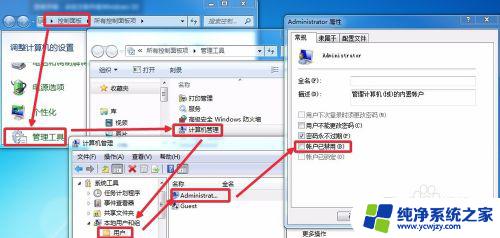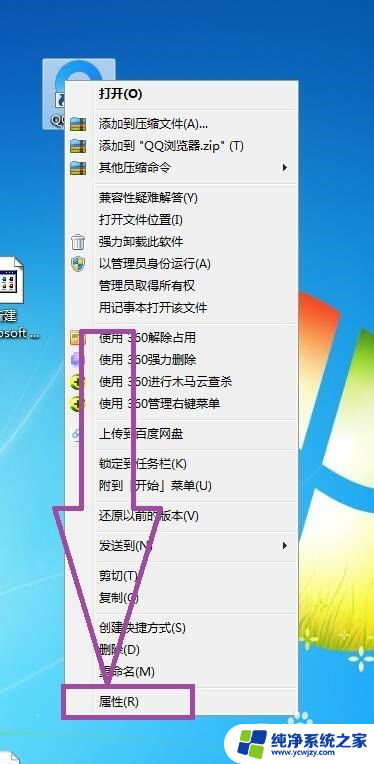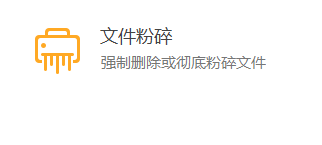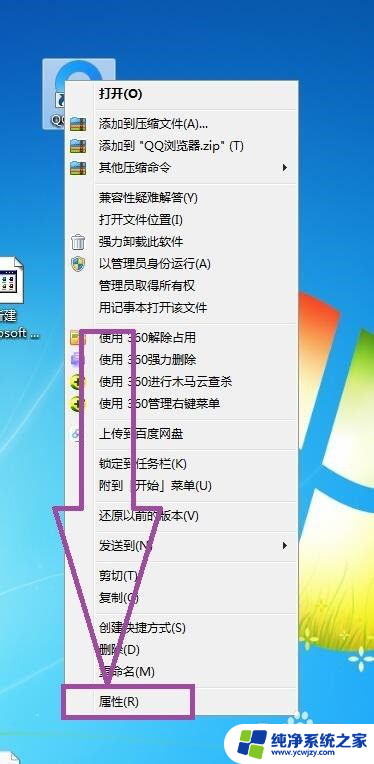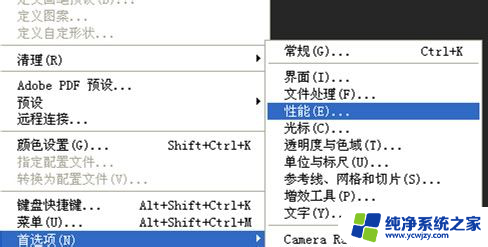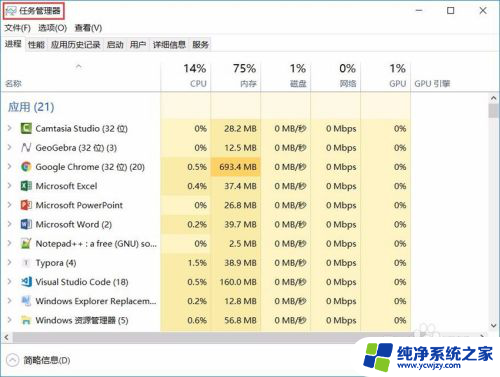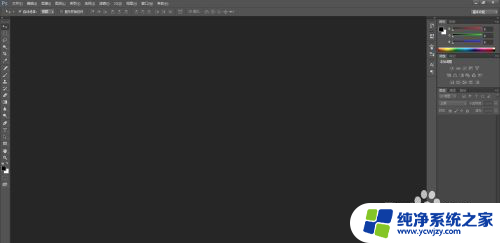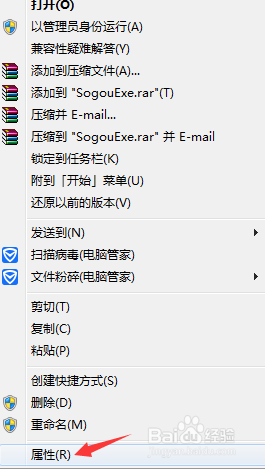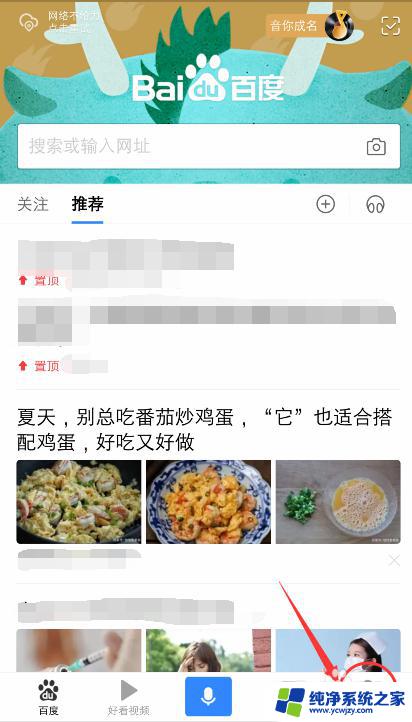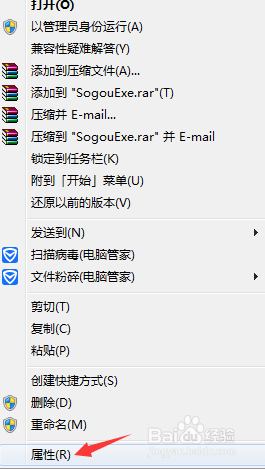windows没有足够的权限卸载 没有足够权限无法卸载软件怎么办
windows没有足够的权限卸载,在使用Windows操作系统时,有时我们可能会遇到一个令人沮丧的问题,即无法以足够的权限来卸载某些软件,当我们想要清理不再需要的程序或是解决软件冲突时,这一问题可能会让我们束手无策。幸运的是我们可以采取一些简单的步骤来解决这一权限问题,确保顺利地卸载软件。无论是通过更改权限设置、使用特殊的卸载工具还是以管理员身份运行,我们都可以找到适合我们的方法来解决这一困扰。下面将会介绍一些常见的解决方法,希望对您有所帮助。
操作方法:
1.首先在计算机桌面上找到软件的快捷方式,然后右击该快捷方式。弹出右击下拉子菜单,在菜单中找到“属性”。
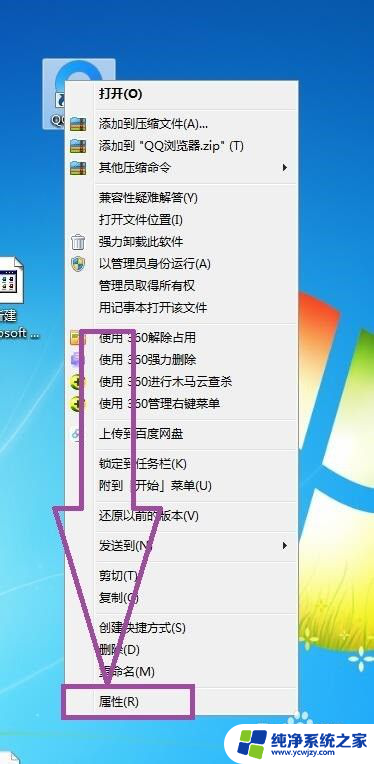
2.点击“属性”,弹出软件快捷方式的属性窗口页面,在页面上可以看到“打开文件位置”,
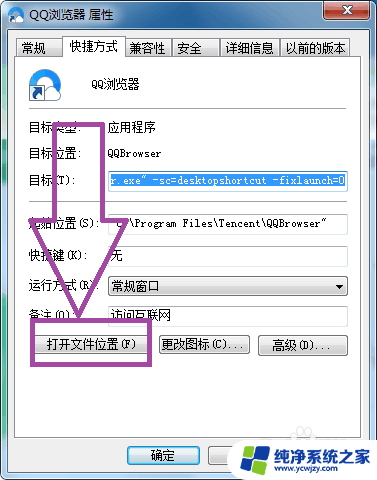
3.点击“打卡文件位置”,弹出软件的安装目录,在目录中可以找到“Uninst.exe或者Uninstall.exe”,
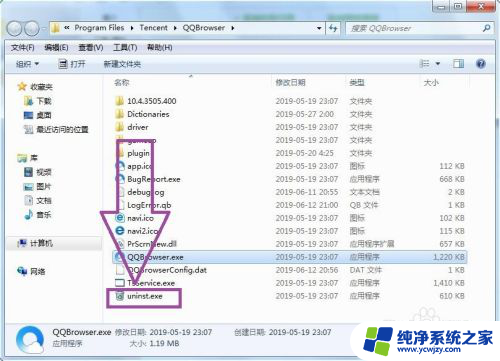
4.右击“Uninst.exe”,弹出右击的下拉子菜单,在子菜单中可以找到“以管理员身份运行”。
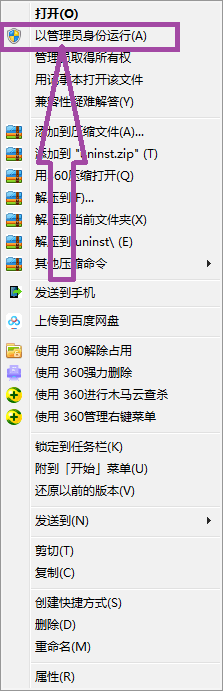
5.点击“以管理员身份运行”,即可弹出卸载向导页面,只需根据向导,一步步的卸载即可。
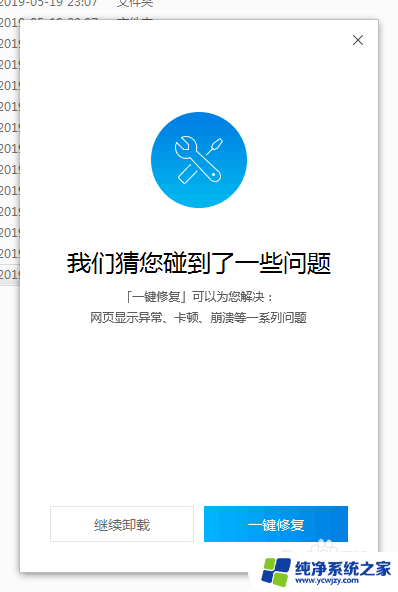
6.如果桌面上没有软件的快捷方式,可以通过点击计算机左下角的开始。弹出开始的下拉子菜单,在子菜单中可以看到“所有程序”。
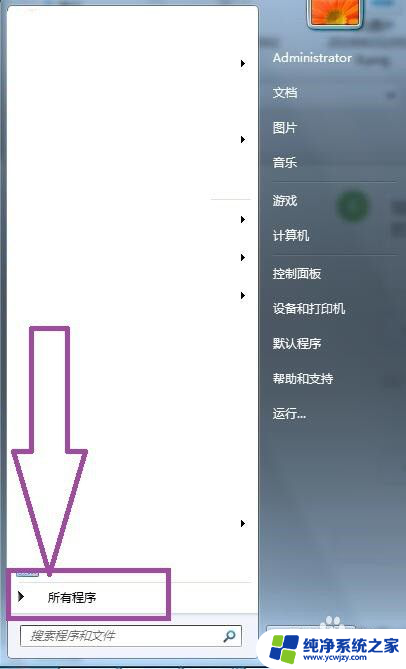
7.然后点击“所有程序”,弹出计算机中所用程序的页面。在页面上可以找到要卸载的软件,然后同样进入到软件的安装位置,以管理员身份运行卸载程序,即可解决没有足够的权限卸载软件请与系统管理员联系。
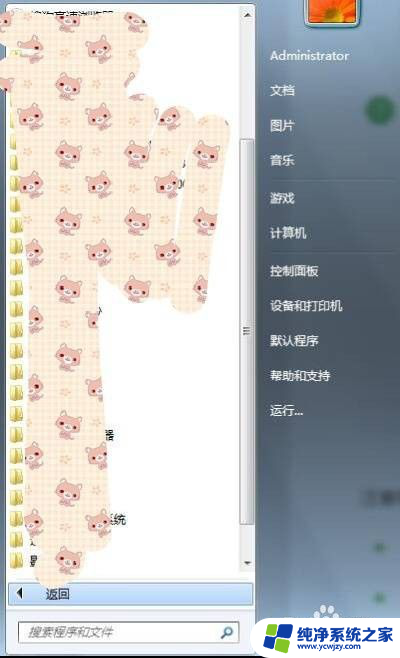
以上是卸载Windows时遇到权限不足的解决方法,如果你遇到了同样的问题,可以参考本文中介绍的步骤进行修复,希望这些步骤对你有所帮助。